Informazioni necessarie per inviare richieste relative a problemi di rete a IONOS
Per creare un PDF, utilizzare la funzione “Stampa” in fondo alla pagina.
Per Server Cloud, VPS, Server Virtuale Cloud, Server Dedicati e Server dedicati in offerta speciale gestiti nel Cloud Panel, e per Server dedicati in offerta speciale amministrati nella sezione Gestione server dell'account IONOS
Per la risoluzione di problemi di latenza di rete, ti chiediamo innanzitutto di verificare che il tuo server non presenti problemi legati a configurazione, aggiornamenti, plugin, codici di programmazione personalizzati e altre impostazioni.
Di seguito trovi una guida per raccogliere le informazioni di cui l'Assistenza Clienti IONOS ha bisogno per risolvere il problema di rete. È importante che l'Assistenza Clienti IONOS riceva tutti e 4 i risultati per risolvere il problema il più rapidamente possibile.
1. MTR (My Traceroute)
Istruzioni per MTR
È necessario eseguire un MTR, che combina sia Ping che Traceroute, per ognuna delle direzioni riportate di seguito:
dal server al tuo PC locale
dal tuo PC locale al tuo server
Assicurati che il protocollo ICMP nella tua regola firewall sia abilitato almeno temporaneamente per Ping, in modo che i risultati MTR siano più accurati.
L'analisi MTR consente all'Assistenza Clienti IONOS di visualizzare l'intero percorso. Lascia che ogni test venga eseguito per almeno 10 minuti. Esporta quindi i risultati MTR in un file .txt.
Il seguente articolo ti spiega come installare ed eseguire lo strumento di diagnostica di rete MTR:
Usare MTR per la diagnostica di rete
2. iPerf
- Installa iPerf.
● Windows: scarica il file eseguibile iPerf dal sito ufficiale di iPerf o utilizza un gestore di pacchetti come Chocolatey (comando: choco install iperf3).
● Linux: usa il gestore di pacchetti della tua distribuzione. Su Ubuntu, per esempio, puoi usare il comando sudo apt-get install iperf3. - Esegui i seguenti test iPerf:
● Speedtest -s 15423
Questo comando forza una connessione a un server di test specifico ospitato vicino al data center.
● iperf3 -c us.1sys1.com -P 4 -R
Questo comando verifica i download dal data center statunitense.
● iperf3 -c us.1sys1.com -P 4
Questo test carica i dati in un data center statunitense. - Esporta i risultati o fai uno screenshot.
Per ulteriori informazioni sull'esecuzione di iPerf, consulta il seguente articolo:
3. Usare le risorse del server
Visualizza l'utilizzo delle risorse del server.
- Windows: Apri Gestione attività e vai alla sezione Prestazioni.
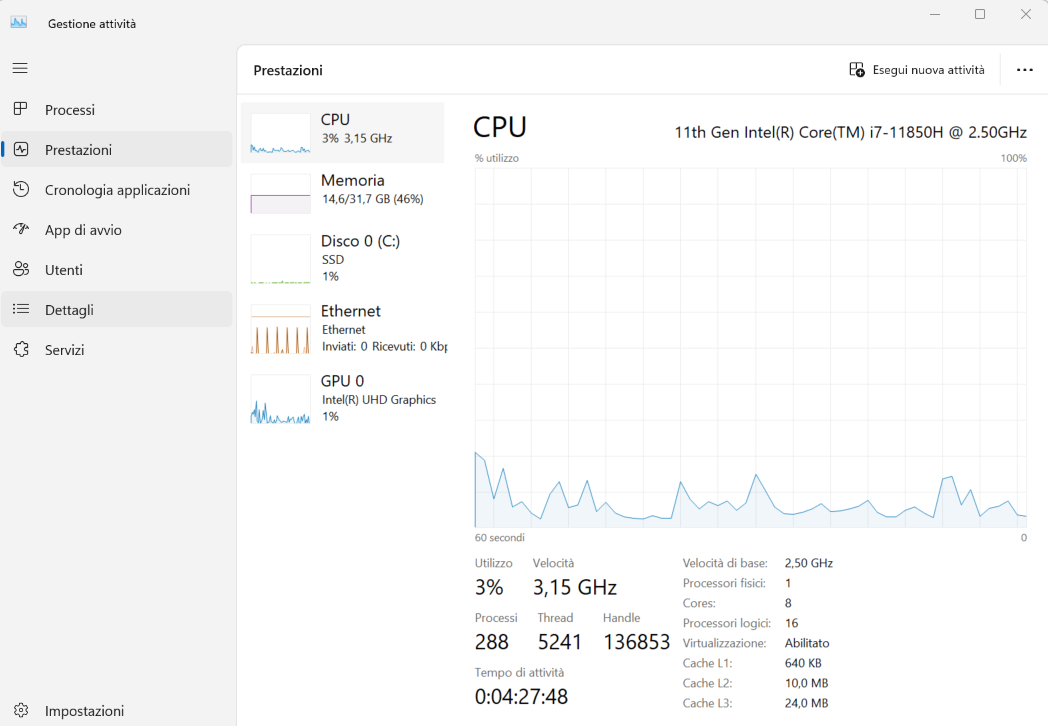
Linux: esegui top nella riga di comando. Per sapere come usare top in Linux, consulta il seguente articolo:
Analizzare il carico attuale di un sistema con il programma top (Linux)
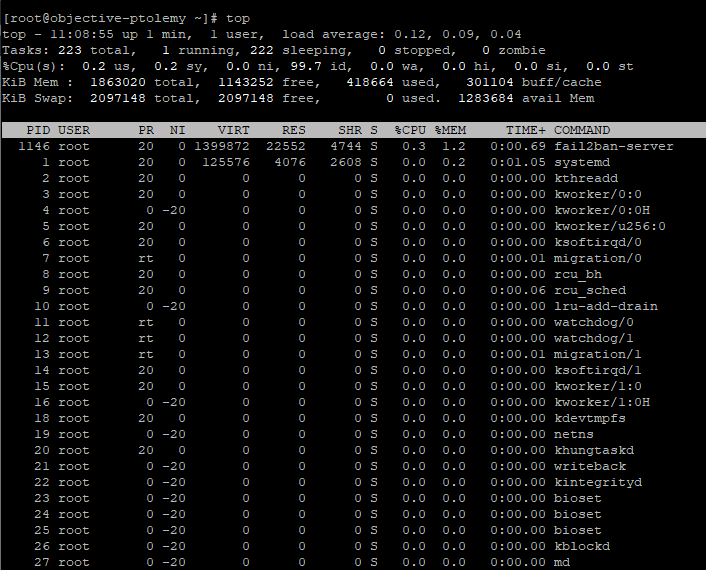
Fai uno screenshot dei risultati.
4. ISP, IP e altre informazioni aggiuntive
Per determinare la velocità di upload/download, occorre fornire le seguenti informazioni:
il nome del tuo fornitore di servizi Internet (ISP – Internet service provider)
l'indirizzo IP del PC locale che usi per accedere al server
il luogo in cui si presenta il problema (città, provincia, stato)
la data/ora in cui il problema è emerso o è stato notato per la prima volta
se possibile, l'applicazione o il protocollo su cui si verifica il problema (ad esempio, in caso di problemi di download via FTP o frequenti disconnessioni durante le sessioni SSH).
Inviare i risultati
Una volta raccolte tutte le informazioni richieste nelle 4 sezioni precedenti, invia i risultati all' Assistenza Clienti IONOS. Esamineremo il problema e ti contatteremo non appena avremo trovato una soluzione o in caso siano necessarie ulteriori informazioni.
Ulteriori informazioni
Per ulteriori informazioni, consulta i seguenti articoli:
Server Cloud: cosa fare in caso di problemi